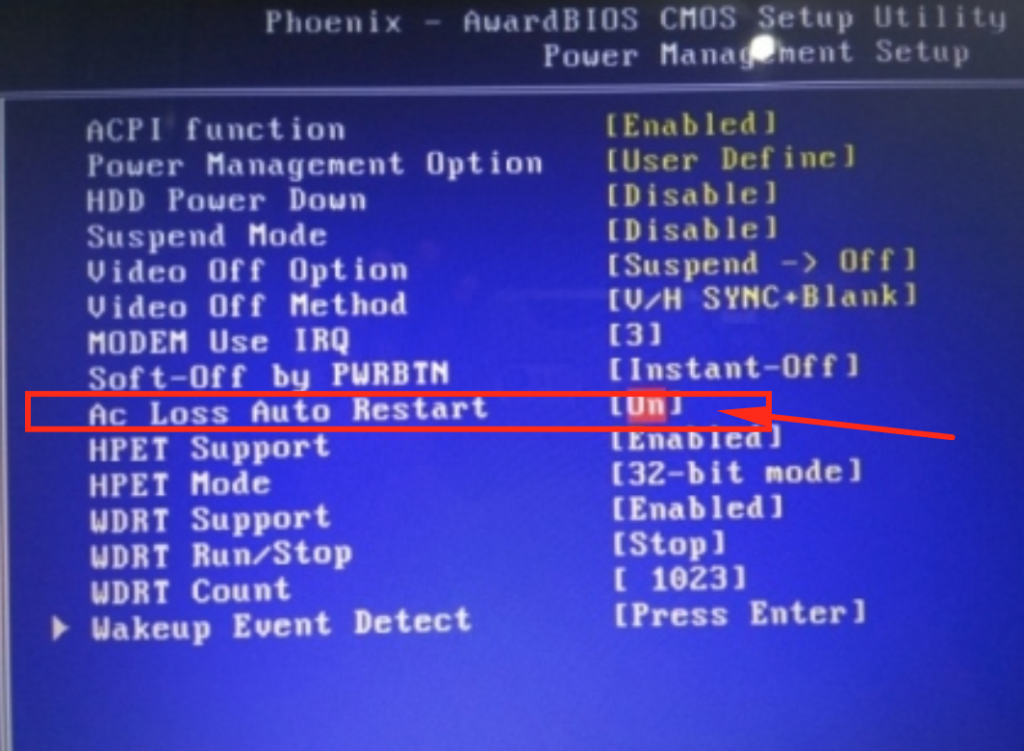Waktu Baca : 2 menit
Bagi Anda yang menjadikan komputer windows sebagai server ataupun untuk menjalankan aplikasi dimana Anda menginginkan ketika listrik mati lalu ketika menyala maka PC juga akan menyala lagi, maka tutorial ini berguna untuk Anda.
Berikut langkah-langkahnya :
- Masuk ke Bios dengan cara menekan tombol pada keyboard Del / F2 beberapa kali sesaat setelah komputer menyala pertama kali.
- Setelah masuk ke Bios, pilih menu Power Setting / Power Management – Kemudian APM setting / APM Config / AC Back
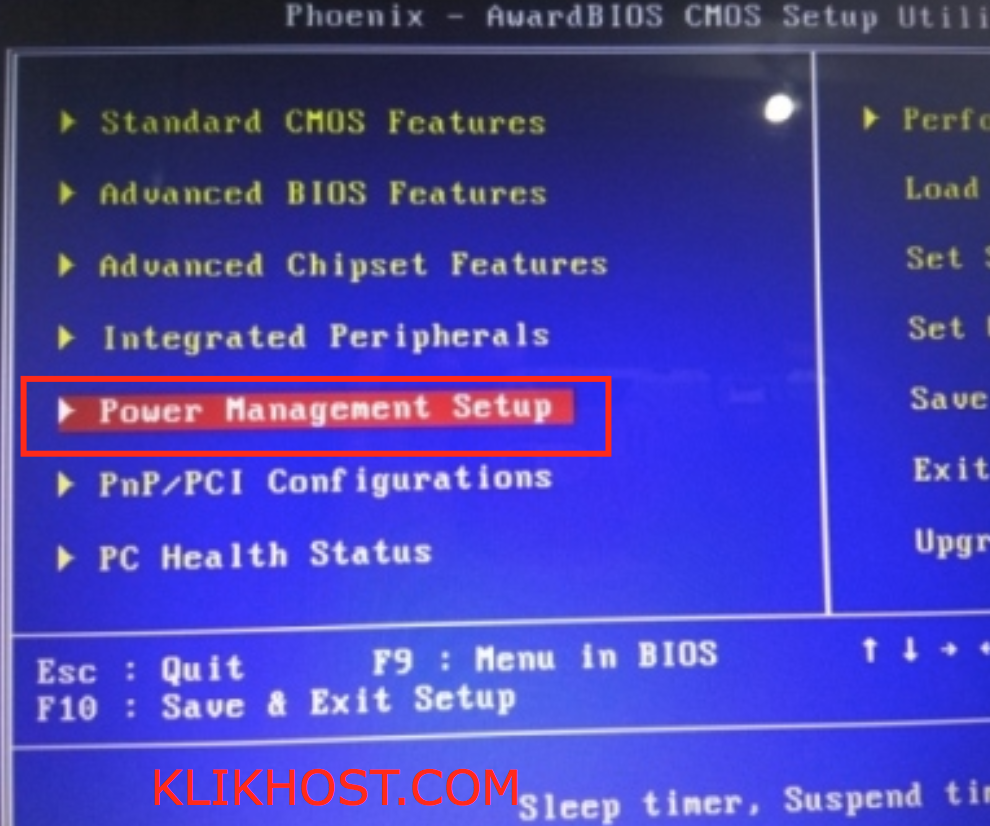
- Pada Restore on Ac / Power Loss pilih mode Power ON atau pada AC Back ganti menjadi Always ON.
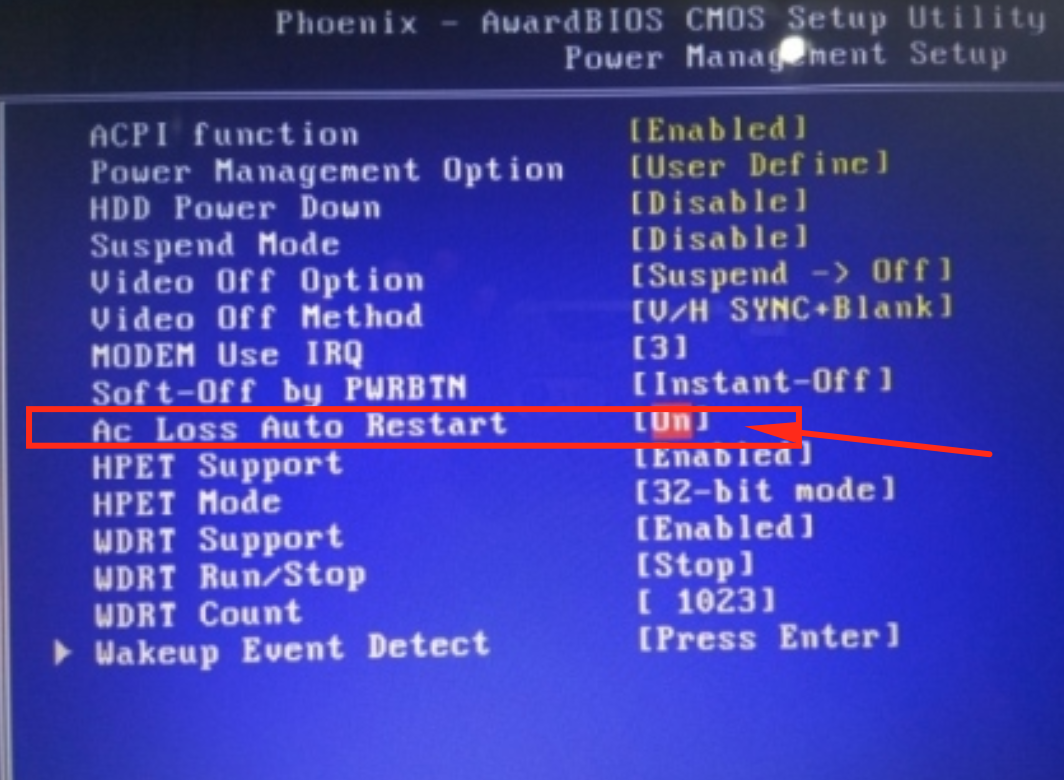
- Save and Exit.
Dengan begitu saat listrik mati dan kembali menyala, maka secara otomatis PC/Laptop kita akan menyala sendiri tanpa harus meminta tolong pada seseorang untuk menyalakannya.
Uji coba :
- Biarkan komputer booting normal sampai masuk Windows atau OS lain seperti biasa
- Dalam keadaan komputer ON atau standby, silakan dicoba putuskan aliran listrik (bukan pencet tombol di pc), kita simulasikan seperti listrik padam
- Tunggu beberapa saat kira-kira 30 detik saja, kemudian tancapkan lagi aliran listrik yang diputus tadi, kalau komputer menyala otomatis tanpa kita harus pencet tombol Turn On di PC, berarti setingan bios tadi berhasil. Catatan: setingan ini tidak berlaku bila kita mematikan komputer melalui proses standar (shutdown di windows), dan pastikan baterai bios mainboard anda masih bagus, karena kalau baterai bios sudah lemah, maka setingan berubah ke default, jadi silahkan ganti dulu baterai bios dengan yang baru.
Syarat dan Ketentuan :
- PC/Laptop harus terus menerus terhubung ke sumber Listrik.
- Fitur Menyala Otomatis (seperti menu: AC Back/Restore on Ac / Power Loss ini tergantung jenis Bios atau Mother Board, karena tidak semua Bios memiliki fitur ini. Pada percobaan kali ini menggunakan Mobo tipe Gigabyte.
Menghidupkan komputer secara otomatis juga dapat dilakukan dengan cara prosedur terjadwal [schedule], yaitu komputer akan hidup secara otomatis sesuai waktu yang kita tetapkan [by alarm]. Caranya adalah sebagai berikut:
- Masuk ke menu bios
- Dalam menu POWER MANAGEMENT atau POWER SETTING, carilah pilihan “Wake Up by Alarm” atau semacamnya yang menampilkan pilihan waktu [jam:menit:detik] untuk Auto Turn On, silahkan setting waktu yang dikehendaki
- Untuk mencobanya terlebih dulu, setting waktu yang dikehendaki tadi kira-kira 10 menit kedepan
- Save bios and exit
- Booting normal komputer seperti biasa dan setelah masuk windows atau os lain, silakan shutdown komputer seperti biasa dan jangan putuskan aliran listrik dari PLN
- Tunggu saja beberapa saat dan apabila komputer menyala otomatis seperti waktu yang telah di-setting dalam bios, berarti settingan berhasil.
Demikian cara setting komputer nyala otomatis. Selamat mencoba.